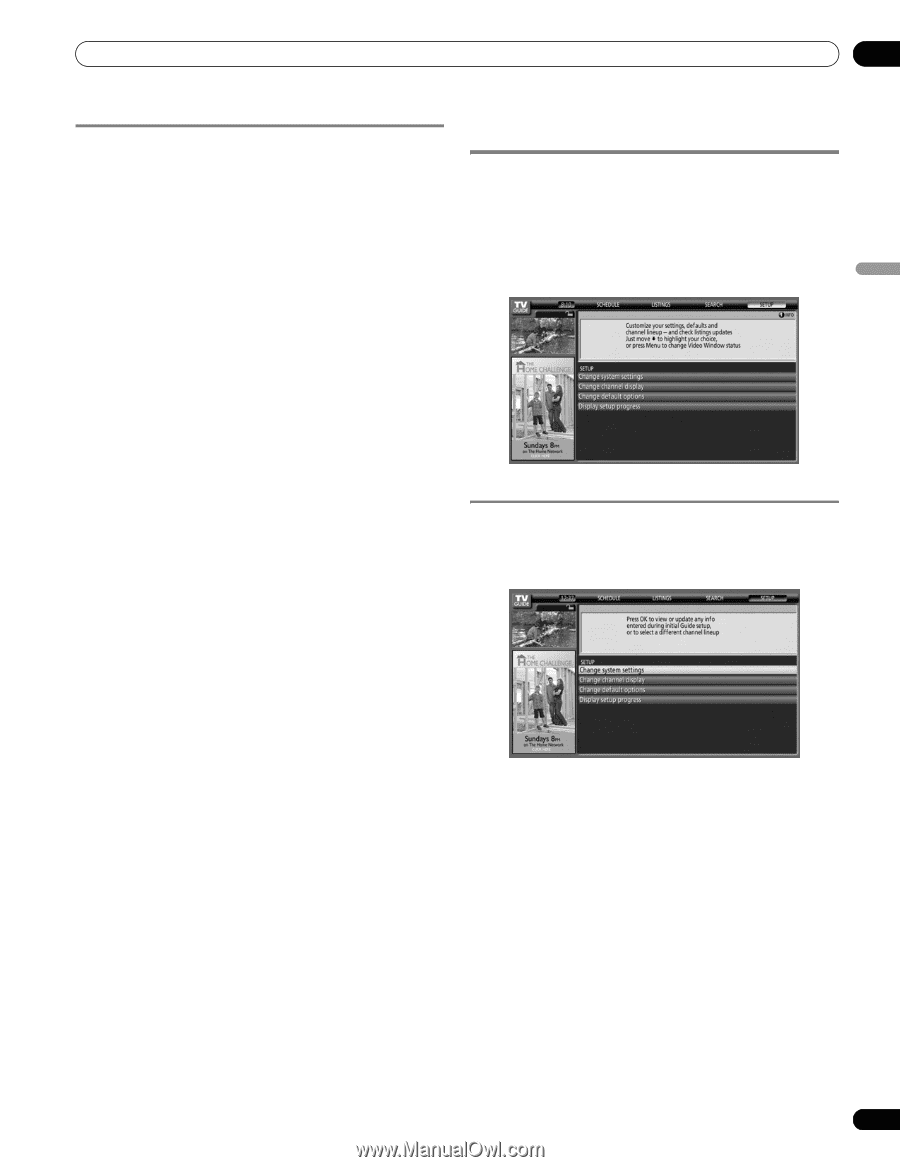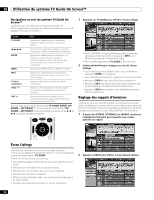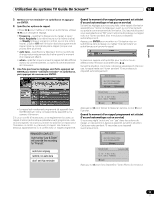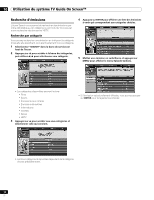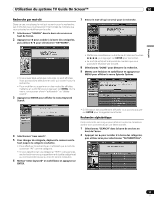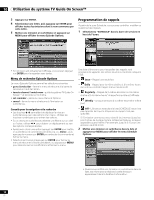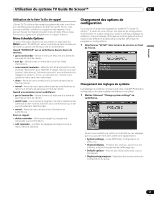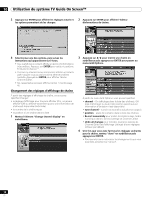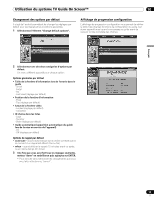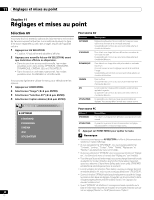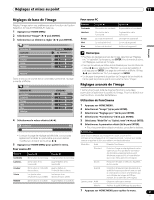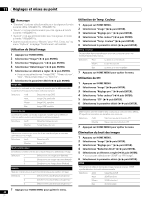Pioneer PDP-6010FD Owner's Manual - Page 161
Changement des options de, configuration
 |
View all Pioneer PDP-6010FD manuals
Add to My Manuals
Save this manual to your list of manuals |
Page 161 highlights
Utilisation du système TV Guide On Screen™ 10 Français Utilisation de la liste To Do de rappel L'écran To Do indique les rappels programmés avec une icône qui identifie le type de rappel. À partir de l'écran To Do, vous pouvez contrôler, modifier ou supprimer des rappels. Vous pouvez classer les rappels programmés par date, titre ou type. Vous pouvez également programmer un rappel manuel. Menu Schedule Options Le menu Schedule Options est accessible en appuyant sur MENU quand "SCHEDULE" est en surbrillance dans la barre de services ou quand une émission est en surbrillance. Quand "SCHEDULE" est en surbrillance dans la barre de services: • go to Service Bar - ferme le menu et retourne à la barre de services en haut de l'écran. • sort by - sélectionnez un ordre de tri pour les listes d'émissions. • new manual reminder - sélectionnez et remplissez tous les champs nécessaires pour spécifier le rappel. Quand vous avez terminé, sélectionnez "schedule reminder" pour mémoriser les réglages et quitter le menu, ou sélectionnez "cancel" pour quitter le menu sans rien mémoriser. • done - ferme le menu et retourne à la barre de services en haut de l'écran. • cancel - ferme le menu sans mémoriser les modifications et retourne à la barre de services en haut de l'écran. Quand une émission est en surbrillance: • go to Service Bar - ferme le menu et retourne à la barre de services en haut de l'écran. • watch now - commencez à regarder l'émission sélectionnée (cette option est "tune to channel" pour une émission qui n'est pas actuellement sélectionnée). • cancel - ferme le menu et retourne à l'émission en surbrillance. Pour un rappel: • delete reminder - éliminez le rappel du programme (nécessite une confirmation). • edit reminder - modifiez les réglages de rappel (ouvre le menu Remind Options). Changement des options de configuration Vous pouvez changer les réglages du système TV Guide On Screen™ à partir du menu Setup. Les options de configuration sont divisées en quatre catégories: system settings (réglages du système), channel display (affichage de chaîne) default options (options par défaut) et display setup progress (affichage de progression configuration). 1 Sélectionnez "SETUP" dans la barre de services en haut de l'écran. Changement des réglages du système Les réglages du système comprennent votre code ZIP/Postal et la configuration de votre matériel de télévision par câble. 1 Mettez l'élément "Change system settings" en surbrillance. Quand vous mettez une option en surbrillance, les réglages que vous pouvez faire dans cette zone apparaissent. • System settings - Code ZIP/Postal, configuration du câble, etc. • Channel display - Position des chaînes, accord sur les chaînes, mise en/hors service de l'affichage, etc. • Default options - Valeurs par défaut générales et pour les rappels. • Display setup progress - Statut des diverses fonctions de configuration du guide 57 Fr